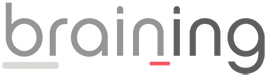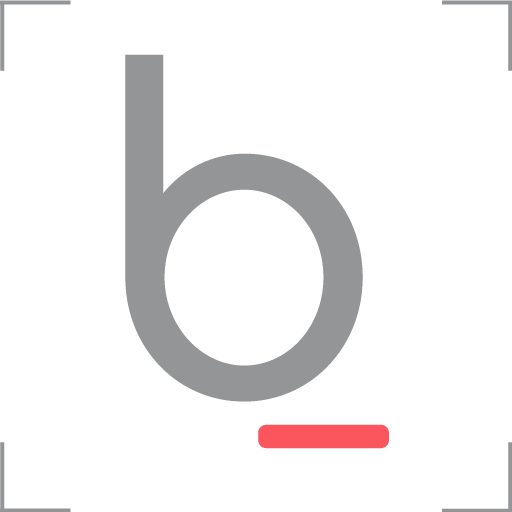04 nov Como desativar Liquid Glass no iOS 26 para melhorar legibilidade no iPhone
O iOS 26.1 finalmente adicionou uma opção para reduzir o efeito de transparência do Liquid Glass, recurso visual que vinha dividindo opiniões desde o lançamento da versão anterior do sistema. A função pode ser ativada facilmente no menu de configurações, e promete melhorar a legibilidade da interface sem comprometer o estilo característico da Apple.
Desde a apresentação oficial do iOS 26, a transparência do Liquid Glass foi centro de uma grande controvérsia. O motivo era o uso intenso de fundos translúcidos, uma escolha de design que, embora transmita sofisticação, acabou tornando o sistema menos funcional em diversos cenários. Após uma série de testes e ajustes nas versões experimentais, a Apple finalmente deu aos usuários a opção de personalizar o efeito no iOS 26.1.
Leia mais: Apple perde processo e pode ter que indenizar devs com valor bilionárioÀ esquerda, o Liquid Glass com transparência ativada; ao centro e à direita, o Liquid Glass ajustado com menor transparência. (Fonte: TecMundo)
Qual é o problema do Liquid Glass?
O Liquid Glass em si não é o problema — a linguagem de design foi criada para transmitir leveza e fluidez à interface do iOS. O que gerou controvérsia foi o uso excessivo de elementos transparentes, que prejudicam o contraste visual e, consequentemente, a legibilidade.
Quando a imagem de fundo é rica em detalhes ou cores, os textos e ícones se misturam, dificultando a leitura e a identificação de menus e botões. O problema é especialmente perceptível para pessoas com algum tipo de deficiência visual, já que a falta de contraste reduz significativamente a clareza da interface.
Porém, o Liquid Glass não é só a transparência. A linguagem de design da Apple também se manifesta em animações, seletores, caixas de texto e menus flutuantes, por exemplo. Portanto, mesmo reduzindo a opacidade, você continua com boa parte das novidades da atualização.
Como desativar a transparência do Liquid Glass no iOS 26.1?
Com o novo recurso, é possível ajustar o nível de opacidade do Liquid Glass de duas maneiras diferentes:
Ajustes > Tela e Brilho > Liquid Glass – escolha entre as opções “Clara” (mais transparente) ou “Tingido” (com elementos mais opacos);Ajustes > Acessibilidade > Tela e Tamanho do Texto – ative as opções “Mostrar bordas” e “Reduzir Transparência”.
Esses controles permitem adaptar a experiência visual do iOS 26.1 de acordo com as preferências de cada usuário, equilibrando estética e funcionalidade.
Você pode reduzir a transparência do Liquid Glass no menu de configurações do iOS 26.1. (Fonte: TecMundo)
O iOS 26.1 é distribuído para todos os dispositivos compatíveis desde segunda-feira (3). Se ainda não chegou ao seu aparelho, vale conferir se há atualizações pendentes no menu de configurações.
Confira: Telegram ganha visual Liquid Glass do iOS 26
Quer ficar por dentro de todas as novidades do iOS e dos próximos lançamentos da Apple? Acompanhe o TecMundo e não perca nenhuma atualização sobre o universo da Maçã.